win11原版镜像下载地址介绍 在哪里下载win11原版镜像
更新时间:2023-03-31 12:57:32作者:jiang
微软推出win11正式版已经有一年的时间,许多小伙伴打算安装win11系统,发现网上分享的win11系统都不是官方原版系统,那么要win11原版镜像下载地址介绍呢?其实微软在官网就给用户提供了原版iso镜像下载地址,下面小编就来和大家介绍win11原版镜像下载地址。
一、微软官网下载
1、只要进入win11下载官网。【点击进入】
2、进入后下拉到“下载win11磁盘映像iso”,点击“选择下载项”。
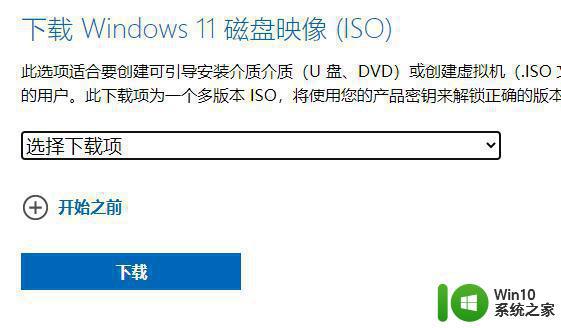
3、这里推荐选择上面的“Windows11(multi-edition ISO)”。
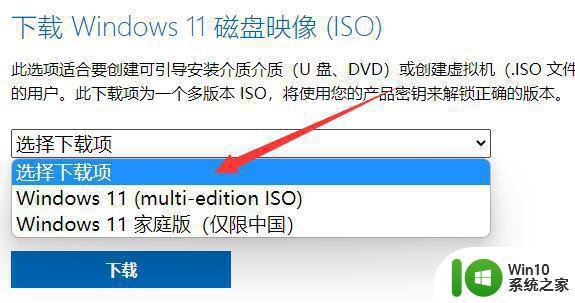
4、然后点击“下载”并选择“简体中文”。
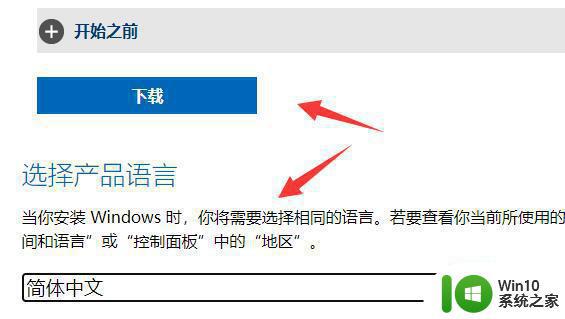
5、点击下载后会变成“确认”,点击它。
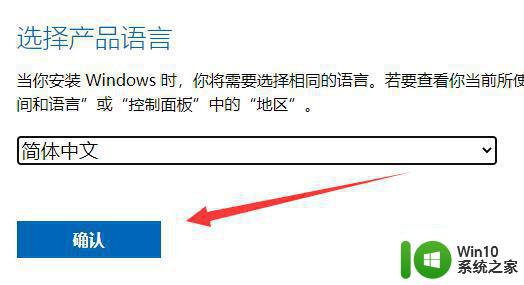
6、最后点下面的“64-bit download”就能下载win11原版镜像了。
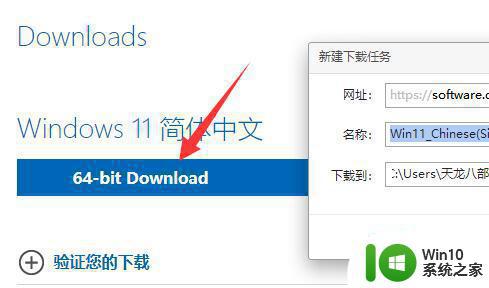
二、本站下载
1、不过官网下载win11可能速度比较慢,而且安装不方便。
2、这时候就可以在本站下载win11原版镜像。【点击下载】
以上就是win11原版镜像下载地址介绍的相关说明,如果你要下载win11原版系统,就可以来看看这个教程。
win11原版镜像下载地址介绍 在哪里下载win11原版镜像相关教程
- win11中文版原版镜像下载地址 win11中文原版官方下载地址
- 微软官网win11镜像怎么下载 windows11官网下载地址是哪个
- win11系统在哪里打开摄像头 win11系统如何打开摄像头
- win11官方iso镜像下载慢解决方法 win11iso下载速度慢怎么提升
- win11 有哪些功能 win11功能介绍
- win11本地账户administrator头像 win11账户头像如何设置
- win11还原点在哪里 win11如何创建还原点
- win11游戏滤镜开启方法 Win11游戏滤镜开启步骤
- 电脑win11的物理地址在哪里看 Win11系统下怎么查看电脑的MAC地址
- win11家庭版本地组策略编辑器在哪 win11本地编辑器在哪里找到
- win11更改地区的具体方法 win11在哪里更改地区
- win11摄像头黑屏打不开如何解决 win11摄像头打开黑屏怎么回事
- win11系统启动explorer.exe无响应怎么解决 Win11系统启动时explorer.exe停止工作如何处理
- win11显卡控制面板不见了如何找回 win11显卡控制面板丢失怎么办
- win11安卓子系统更新到1.8.32836.0版本 可以调用gpu独立显卡 Win11安卓子系统1.8.32836.0版本GPU独立显卡支持
- Win11电脑中服务器时间与本地时间不一致如何处理 Win11电脑服务器时间与本地时间不同怎么办
win11系统教程推荐
- 1 win11安卓子系统更新到1.8.32836.0版本 可以调用gpu独立显卡 Win11安卓子系统1.8.32836.0版本GPU独立显卡支持
- 2 Win11电脑中服务器时间与本地时间不一致如何处理 Win11电脑服务器时间与本地时间不同怎么办
- 3 win11系统禁用笔记本自带键盘的有效方法 如何在win11系统下禁用笔记本自带键盘
- 4 升级Win11 22000.588时提示“不满足系统要求”如何解决 Win11 22000.588系统要求不满足怎么办
- 5 预览体验计划win11更新不了如何解决 Win11更新失败怎么办
- 6 Win11系统蓝屏显示你的电脑遇到问题需要重新启动如何解决 Win11系统蓝屏显示如何定位和解决问题
- 7 win11自动修复提示无法修复你的电脑srttrail.txt如何解决 Win11自动修复提示srttrail.txt无法修复解决方法
- 8 开启tpm还是显示不支持win11系统如何解决 如何在不支持Win11系统的设备上开启TPM功能
- 9 华硕笔记本升级win11错误代码0xC1900101或0x80070002的解决方法 华硕笔记本win11升级失败解决方法
- 10 win11玩游戏老是弹出输入法解决方法 Win11玩游戏输入法弹出怎么办
win11系统推荐
- 1 win11系统下载纯净版iso镜像文件
- 2 windows11正式版安装包下载地址v2023.10
- 3 windows11中文版下载地址v2023.08
- 4 win11预览版2023.08中文iso镜像下载v2023.08
- 5 windows11 2023.07 beta版iso镜像下载v2023.07
- 6 windows11 2023.06正式版iso镜像下载v2023.06
- 7 win11安卓子系统Windows Subsystem For Android离线下载
- 8 游戏专用Ghost win11 64位智能装机版
- 9 中关村win11 64位中文版镜像
- 10 戴尔笔记本专用win11 64位 最新官方版